
9.8 Модель корпусной детали
Построим модель детали, показанную на рис. 9.9. Первоначально необходимо построить элементы, образующие модель, затем применить к ним операции сложения, вычитания, пересечения, редактирования.
Откройте новый рисунок и выполните настройки:
• Шаг 1 \ Сетка 5 \ ...Лимиты \ 0,0 \ 100,70 \ Zoom (Покажи) \ Аll (Все).
• Создайте три видовых экрана, установив виды спереди, сверху и аксонометрию.
• Перейдите в окно аксонометрии.
С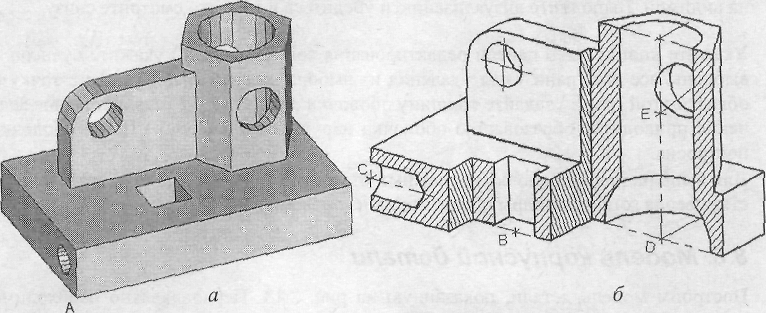 оздайте
ПСК с началом в точке А (рис.9.9, а).
Сохраните ПСК под
именем 1. Задайте
режим размещения пиктограммы осей в
начале координат:
оздайте
ПСК с началом в точке А (рис.9.9, а).
Сохраните ПСК под
именем 1. Задайте
режим размещения пиктограммы осей в
начале координат:
Рис. 9.9
• ucs \ о\ 10,10 \ucs\ Save (Сохрани) \ 1 \ ucsicon \all\or.
Основание детали:
• box \ 0,0 \ 70,44,15.Призматическое отверстие в основании:
• ucs\o \ 29,17-начало координат перенесено в точку В (рис. 9.9, б);
• box \ -5,-5 \ 5,5,16 - построена призма по размерам отверстия, высота задана с запасом;
• subtract \ указать основание \ ПЩ \ указать вычитаемую призму \ ПЩ – создано прямоугольное отверстие в основании.
Горизонтальное цилиндрическое отверстие в основании создадим как тело вращения, предварительно построив его профиль. Восстановим систему координат, сохраненную под именем "1", и перенесем начало координат в точку С (рис. 9.9, б):
• ucs \ restore \ <Имя ПСК> 1 \ ucs \ о \ 0,7,8.
Результат: начало координат перенесено в точку С.
• pline \ <От точки> 0,-3 \ <К точке> @10,0 \ 12,0 \ 0,0 \ cl (Замкни) - построен профиль вращения.
• revolve \ указать профиль \ ПЩ \ указать опцию X (ось вращения) \ ПЩ.
• subtract \ указать основание детали \ ПЩ \ указать вычитаемую поверхность вращения \ ПЩ.
Шестигранную призму получим выдавливанием шестиугольника. Предварительно создадим ПСК с началом в точке D (рис. 9.9, б) и сохраним ее с именем 2:
• ucs \ restore \ <имя ПСК> 1 \ ucs \ о \ 55,29 \ ucs \ save \ 2;
• polygon\ Circumscribed... (Описанный вокруг окружности) \ Количество сторон 6 \ Центр 0,0 \ Радиус окружности 11.5 - построен шестиугольник.
• extrude \ указать шестиугольник \ ПЩ \ Высота 45 \ Конусность 0 – выдавлена призма.
Вертикальное ребро, примыкающее к призме:
• box \<Угол ящика> -44, -3.5, 15 \ <Другой угол> 0,3.5,38 - построена призма как основа ребра.
• union \ последовательно указать основание, призму и ребро - объекты объединены.
Вертикальное цилиндрическое отверстие со сферическим расширением:
• cylinder \ Центр 0,0 \ Радиус 9 \ Высота 46 (с запасом).
• sphere \Центр 0,0 \ Радиус 13.
• subtract \ указать основание \ ШЦ \ последовательно указать вычитаемые цилиндр и сферу \ ПЩ-
Для выполнения горизонтального цилиндрического отверстия в шестигранной призме повернем ПСК вокруг оси X на 900. Построим цилиндр, ось которого проходит через точку Е (см, рис,9.9, б) на высоте 30:
• ucs \X\90.
• cylinder \ Центр 0,30,-15 \ Радиус 5 \ Высота 30.
• subtract \ указать призму \ ПЩ \ указать вычитаемый цилиндр.
Горизонтальное цилиндрическое отверстие в ребре. Установим ПСК по задней вертикальной грани ребра:
• ucs \ о \ с объектной привязкой Пересечение укажите левый нижний дальний угол ребра.
• cylinder \ Центр 9,16 \ Радиус 3 \ Высота 10.
• subtract \ указать ребро \ ПЩ \ указать вычитаемый цилиндр - получено отверстие в ребре.
Цилиндрическое сопряжение граней ребра:
• fillet \ указать ребро на аксонометрическом изображении \ Радиус 9 \ ПЩ \ ПЩ.
Модель построена. Визуализируйте ее. Сохраните модель в отдельном файле.
Для построения объемной модели ступенчатого разреза, показанного на рис. 9.9, б, необходимо рассечь объект вертикальной плоскостью, проходящей через точку С, а затем вычесть из него два параллелепипеда. Плоскости сечений можно заштриховать, предварительно устанавливая в них ПСК. Проще изменить их цвет, применив команду SOLIDEDIT, опцию color.
